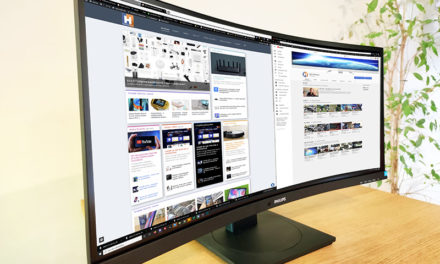AOC AGON AG271QX test af gamerskærm

Skærmen styres via OSD-menuen, som kan styres ud over det allerede nævnte Quick Switch-panel med de traditionelle knapper i bunden af monitorkaffen.

Jeg vil ikke forklare OSD punkt for punkt nu, enhver, der har set en skærm, vil forstå, hvad de skal finde hvor. Menupunktet indeholder de punkter, du kan forvente. OSD-indstillinger, indstillinger for billedkvalitet såsom lysstyrke, kontrast, farvetemperatur, sRGB-indstillinger pr. Farve og mere, valg af input og selvfølgelig forprogrammerede profiler som spil, film, internet, sport.

Det er også muligt at bruge DCB (Dynamic Color Correction), og der er en interessant funktion, Bright Frame, der giver dig mulighed for at bruge lysstyrke og kontrastindstillinger, der adskiller sig fra andre dele i en bestemt del af skærmen. Rektanglets placering og størrelse kan ændres, så du for eksempel kan gøre panelet til valg af våben lysere eller mørkere end den del, hvor den specifikke kamp finder sted, mens du spiller.
Under spilindstillingerne finder du tre yderligere forprogrammerede profiler, disse er FPS, RTS, Racing.
Så lad os se på billeder, hvordan OSD ser ud!